Cara menemukan fitur-fitur berguna dari keyboard Samsung pada ponsel Galaxy Anda
Berikut ini adalah beberapa fitur berguna jika Anda menggunakan keyboard Samsung. Anda dapat dengan mudah membatalkan dan mengulang (undo and redo) hanya dengan dua jari, dan Anda dapat menggunakan fungsi penerjemahan, fungsi pengenalan suara, dan Samsung Pass dengan mudah melalui keyboard. Periksa panduan di bawah ini.
Sebelum Anda mencoba rekomendasi di bawah ini, pastikan Anda memeriksa apakah perangkat lunak perangkat Anda dan aplikasi terkait diperbarui ke versi terbaru. Untuk memperbarui perangkat lunak perangkat seluler Anda, ikuti langkah ini:
Langkah 1. Buka Pengaturan > Pembaruan perangkat lunak.
Langkah 2. Ketuk Unduh dan instal.
Langkah 3. Ikuti petunjuk pada layar.
Membatalkan dan mengulang (undo and redo) menggunakan keyboard Samsung
Daripada menyentuh tombol hapus saat menghapus teks yang Anda ketik, Anda dapat mengusap ke kiri pada keyboard dengan dua jari untuk membatalkan pengetikan. Jika Anda ingin memulihkan teks yang telah dihapus, usap ke kanan pada keyboard dengan dua jari untuk memulihkan teks yang telah dihapus.
- Batal (Undo): Usap ke kiri.
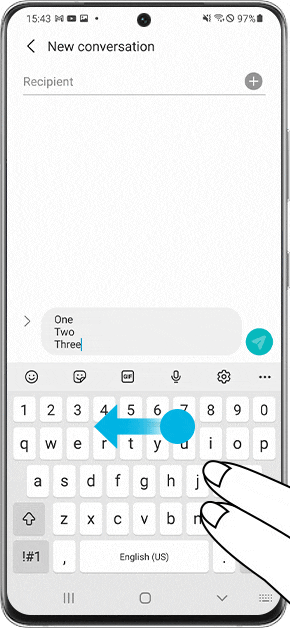
- Ulangi (Redo): Usap ke kanan.

Mengubah jenis input keyboard dengan cepat
Ada cara yang lebih mudah dan cepat untuk mengubah pengaturan jenis input keyboard saat menggunakan keyboard Samsung. Anda tidak perlu membuka pengaturan dari Layar depan untuk menemukannya. Jika Anda ingin mengubah format keyboard saat menggunakan keyboard Samsung, ikuti langkah di bawah ini.
Cara menggunakan fungsi penerjemahan Keyboard Samsung
Anda dapat menggunakan fungsi input penerjemahan pada keyboard Samsung. Ikuti langkah di bawah ini untuk menerjemahkan dengan mudah saat menggunakan keyboard Samsung.
Fungsi input suara
Keyboard Samsung memungkinkan Anda untuk memasukkan teks panjang dengan suara. Ikuti langkah di bawah ini.
Langkah 1. Ketuk ikon mikrofon di bagian atas keyboard.
Langkah 2. Langsung katakan apa yang ingin Anda ketik, lalu ketuk ikon mikrofon yang bergerak. Apa yang Anda katakan akan dikonversi menjadi teks dan dimasukkan dengan benar.
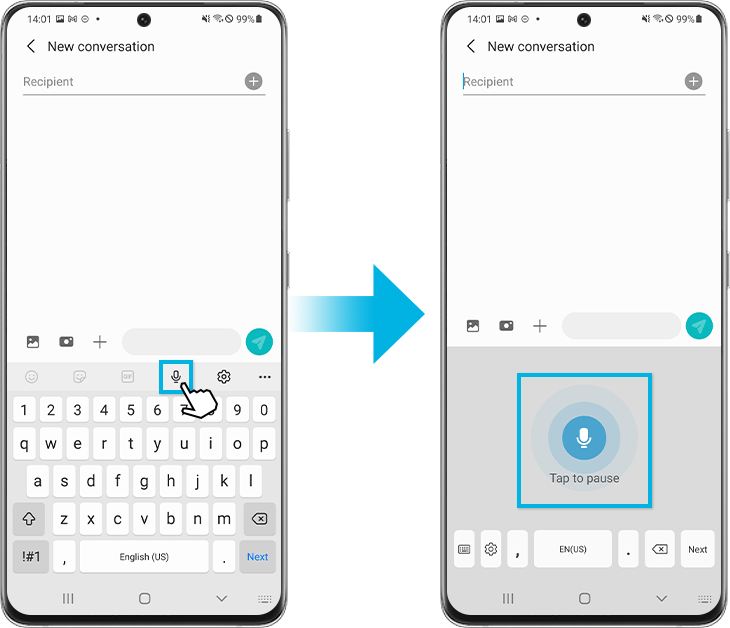
Samsung Pass pada keyboard
Jika Anda menggunakan Samsung Pass pada ponsel Galaxy, Anda dapat membuka Samsung Pass dengan nyaman dan menggunakannya saat menggunakan keyboard Samsung. Ikuti langkah di bawah ini untuk secara mudah dan nyaman memasukkan informasi yang disimpan secara aman di Samsung Pass Anda.
Langkah 1. Ketuk Opsi lainnya (tiga titik horizontal) di sudut kanan atas keyboard.
Langkah 2. Pilih ikon Samsung Pass.
Langkah 3. Segera setelah identitas Anda diverifikasi, nomor akun yang disimpan di Samsung Pass akan ditampilkan. Ketuk nomor akun dan nomor akun tersebut akan dimasukkan di jendela teks. Selain itu, informasi kartu, alamat, ID, dan kata sandi lain juga dapat disimpan dan dipanggil kembali kapan saja.
Cari tahu lebih lanjut tentang Samsung Pass di situs web Samsung.
Catatan: Screenshot dan menu perangkat mungkin berbeda tergantung model perangkat dan versi perangkat lunak.
Terima kasih atas tanggapan Anda
Mohon jawab semua pertanyaan.
RC01_Static Content






















